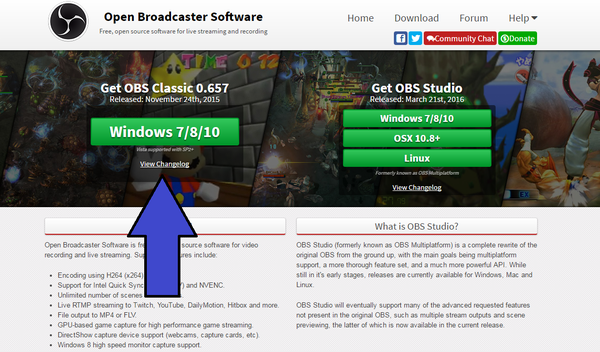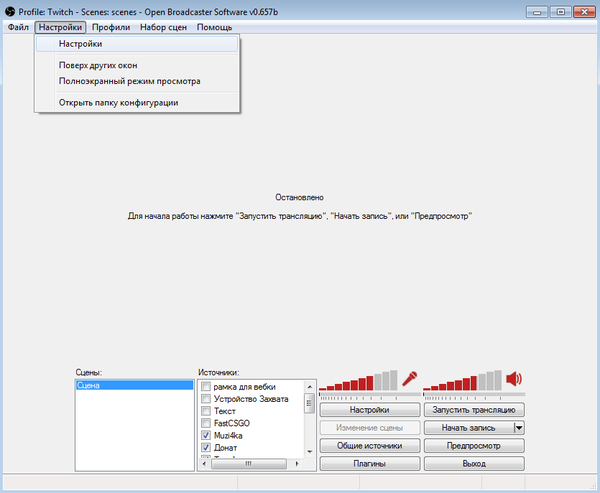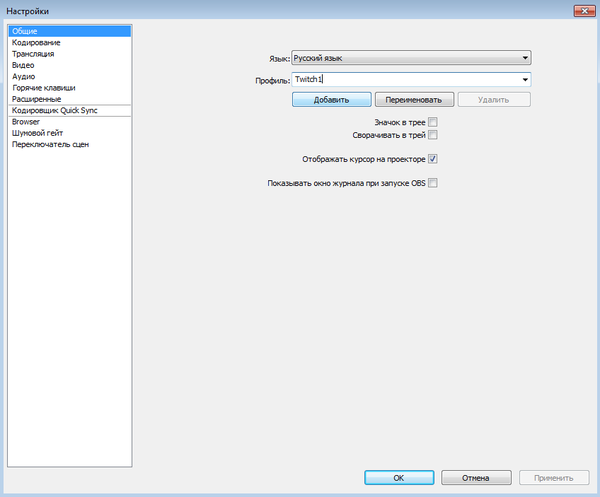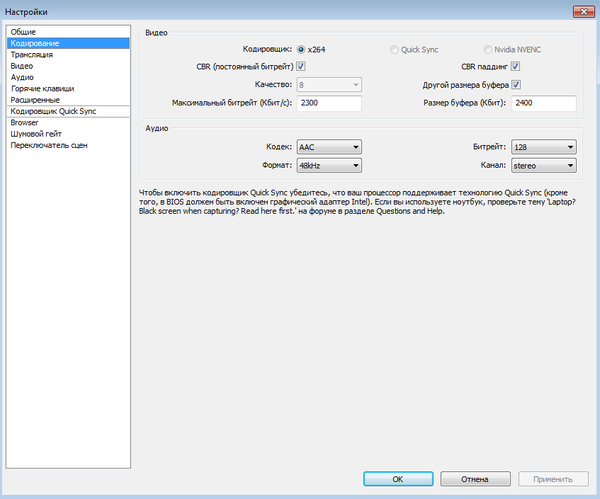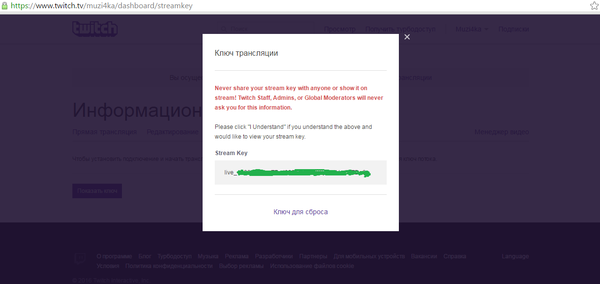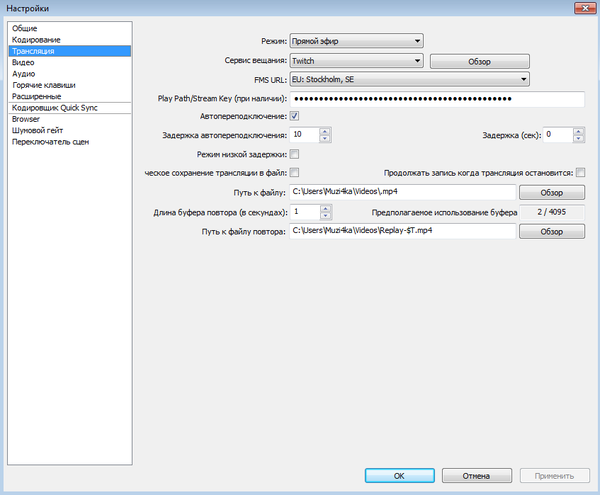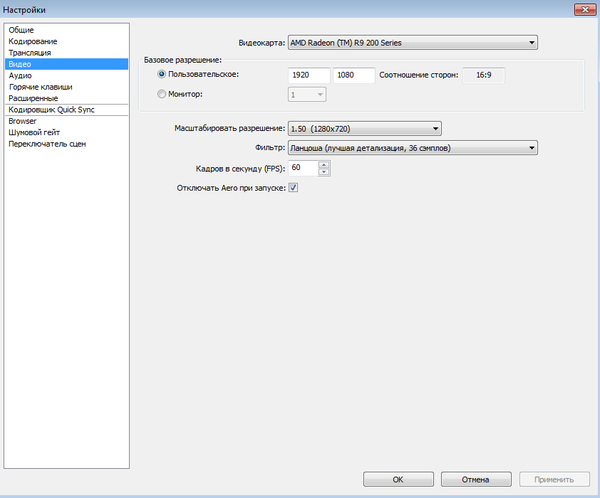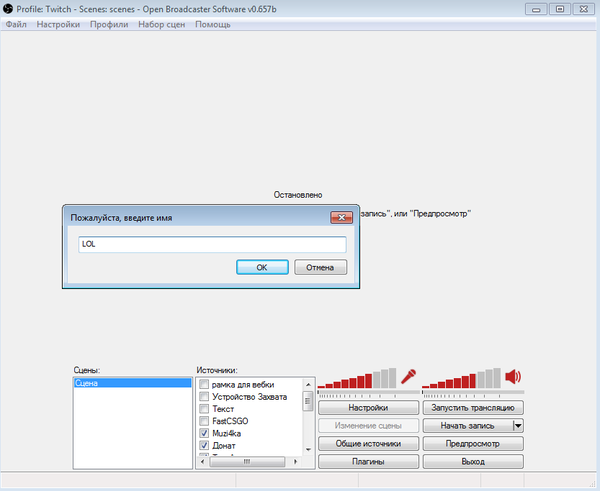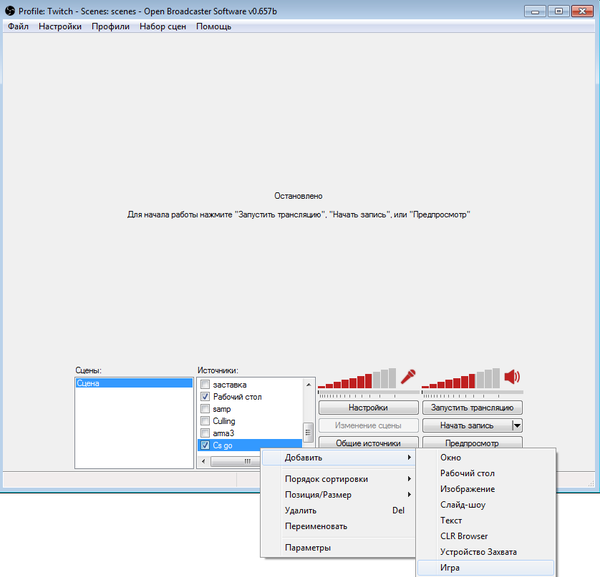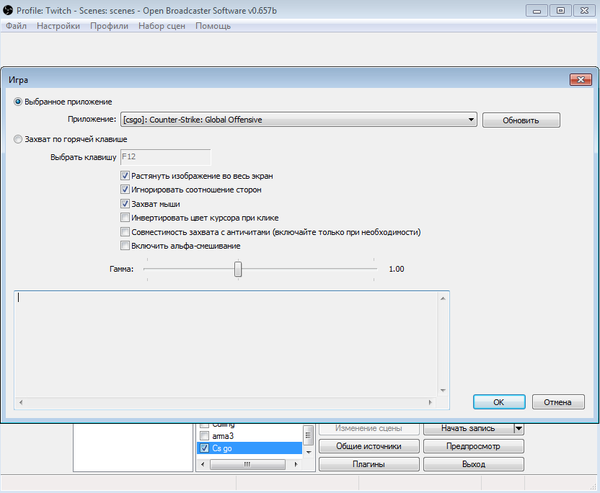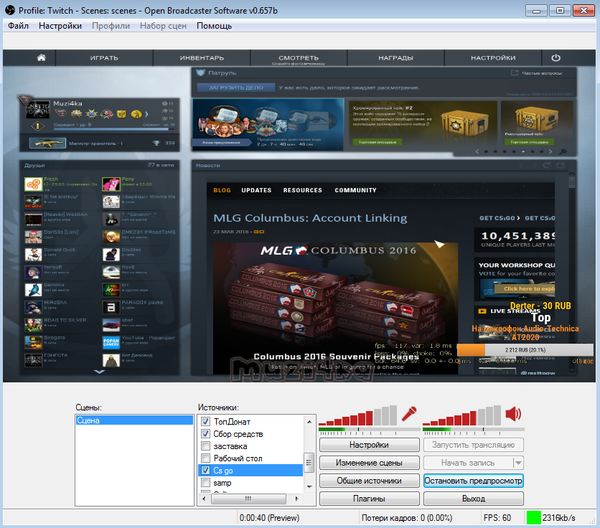Как сделать описание на Твиче: настройка информации о трансляции
Twitch – онлайн-платформа для просмотра стримингов. Каждый любитель компьютерных игр знает о сервисе. Здесь собираются игроки со всего мира, проводят прямые эфиры и трансляции. Записями делятся с остальными участниками и просто пользователями платформы. Чтобы максимально использовать сервис, зарегистрируйтесь, далее настройте канал и стрим. Не знаете, как добавить описание на Твиче? Об этом читайте ниже.
Где находится описание
Легче всего играть в прямом эфире через OBS. Open Broadcaster Software – бесплатная программа для начинающих киберспортсменов. Она имеет обширный интерфейс для различных игр. Подходит для персональных компьютеров и «потянет» на любом ПК. Чтобы трансляция заинтриговала большое количество людей, необходимо придумать интересный слоган. Это первое, на что пользователь обращает своё внимание и делает выбор открывать или нет.
Краткий обзор находится в рубрике «Панель управления». Теперь найдите раздел «Эфир». Перед запуском нового стрима обязательно создайте призыв к действию. Используйте интересные шрифты и специальные маркеры. Такие фишки привлекают внимание пользователей, позволяют посетить стрим. В дальнейшем такие зрители могут скинуть деньги на развитие канала или в качестве благотворительной отправки.
Как настроить и добавить описание на Твиче?
Решили разнообразить свой канал, но не знаете, как сделать описание на Твиче? Воспользуйтесь небольшими советами. Опытные стримеры наверняка знают о важности подписи под трансляциями. Для тех, кто не сталкивался, предлагаем разобраться.
- Добавить текстовое вступление легко через «Панель управления». Здесь находятся различные категории для редактирования.
- Попробуйте использовать раздел «Сведения о трансляции», далее найдите категорию «Эфир».
- Напишите название, поставьте уведомление о начале эфире, введите теги. Выберите правильный язык и обновите информацию.
Как сделать в описании жирный шрифт?
Подписывая эфир не ограничивайте себя в оформлении. Используйте жирный шрифт или курсив. Чтобы воспользоваться, открой категорию «Таблица символов» Win 7, далее листай шрифты и выбирай понравившийся.
Делаем ссылки в описании
Настройте кликабельную ссылку в Twitch следующим способом. Используйте специальный код [Название ссылки](Сама ссылка). Пример: [Twitch](http://twitch.tv).
При написании такой комбинации ссылка будет кликабельна и доступна для скачивания. Ее легко отправить в личном сообщение, написать в общем чате или же прокомментировать действия любимого игрока.
Источник статьи: http://help-twitch.com/kak-dobavit-opisanie-na-twitch.html
Как поменять категорию на Твиче модератору: доступные способы
Как поменять категорию на Твиче модератору или стримеру? Отличный вопрос, который требует детального обсуждения! Если необходимость возникла, нужно научиться некоторым действиям, чтобы быстро добиться желаемого результата. Нельзя же вводить зрителей в заблуждение!
Что нужно сделать
Почему возникает необходимость смены информации о трансляции? Вы ошиблись с выбором или изменили решение в последний момент: неважно. Мы знаем, что нужно делать! Сначала даем подробную инструкцию для стримера, владельца канала.
- Войдите в профиль, при необходимости авторизуйтесь;
- Нажмите на иконку аватара в верхнем правом углу;
- Перейдите к пункту меню «Панель управления автора» ;
- Найдите на панели слева значок «Управление трансляцией» ;
- Кликайте на иконку карандаша «Изменить данные» справа;
- Откроется новое окно – вы можете изменить категорию на Твиче в одноименной строке;
- Введите нужное название в строчку поиска и кликните «ОК», как только внесете нужные изменения.
Разобрались, как поменять категорию на Твиче стримеру – за вас это может сделать модератор. Человек, упрощающий жизнь и облегчающий процесс ведения стрима и управления каналом. Что может сделать помощник?
- Нажать на иконку «Режим модератора» (выглядит как меч, находится под панелью чата справа);
- Найти кнопку «Панель управления» в нижнем правом углу;
- Открыть раздел «Управление трансляцией» ;
- По аналогии – нажать на карандашик и внести нужные изменения.
Вопросов нет? Инструкция элементарная, справится даже неискушенный пользователь.
Подробно рассказали, как сменить категорию на Твиче – этот небольшой алгоритм выручит вас (или модератора на канале), если появилась необходимость изменить данные о трансляции. Несколько секунд, простейшие действия – вы получили желаемый результат, ура!
Источник статьи: http://twitchgid.ru/kak-pomenyat-kategoriyu-moderatoru/
Какие команды твича доступны модератору, редактору, стримеру и обычному пользователю?
Для комфортного управления стримом и чатом разработчики платформы Twitch разделили пользователей на роли. За управление каналом и чатом отвечают модеры и редакторы, управляющие процессом с помощью команд. Но даже пользователям доступны простые информационные запросы через командную строку.
У всех команд есть общий синтаксис. Они начинаются с символа «/», после которого указывается действие и дополнительные параметры. Для подтверждения необходимо отправить сообщение в чат, нажав кнопку «Enter».
Как дать и снять модерку?
Модераторы упрощают жизнь стримера, помогая отслеживать соблюдение правил чата и отвечая за гостеприимность. Также они могут блокировать пользователей за нарушение правил (спам, флуд, мат, оскорбления).
Существует два основных способа управлять списком модераторов:
- Используя команды управления чатом. Для назначения роли необходимо использовать команду /mod . Чтобы лишить пользователя привилегий, используют команду /unmod .
- Управление через страницу ролей. Специально для стримеров была создана страница ролей, с помощью которой легко удалять и назначать модераторов. В разделе «Настройки» отображается полный список пользователей со статусами модератор, редактор и VIP. Новые модеры назначаются с помощью кнопки «Добавить», а удаляются — нажатием кнопки «х».
Справка! Только стример может назначать новых и удалять действующих модераторов.
Как дать випку и что она дает?
Стример может дать випку редактору, подписчику или обычному пользователю. Невозможно одновременно быть в роли модератора и VIP. Назначить пользователю VIP статус можно с помощью команд и страницы ролей. В случае назначения через страницу управления, все действия аналогичны присвоению статуса модера.
Для управления из чата используются команды:
- /vip — назначить новую роль;
- /unvip — лишить статуса.
Все VIP пользователи отмечены специальными значками, которые нельзя изменить. Они могут общаться в любом режиме, размещать ссылки при выключенной опции, писать во всех комнатах, а также не ограничены в количестве и частоте сообщений. При этом модераторы могут удалять сообщения VIP участников.
Важно! Несмотря на преимущества VIP статуса, пользователям этой категории недоступны значки и смайлики канала.
Команды модератора
- /followers — чат открывается только при фолловинге на канал. Мод необходим для защиты от набега новых пользователей или атаки на стримера
- /followers 2h — доступ к чату открывается спустя два часа после фолловинга. Настройки позволяют ограничить время от 0 секунд до 3 месяцев. Указывать время следует так: 30 m – 30 минут, 1h – 1 час, 3d – 3 дня, 2w – 2 недели, 3m – 3 месяца.
- /followersoff — прекращает действие followers-мода.
- /emoteonly — все сообщения должны состоять исключительно из смайликов. Используется для предотвращения агрессивных высказываний в чате.
- /emoteonlyoff — выключить мод со смайликами.
- /subscribers —режим чата, в котором могут участвовать только модеры и подписчики. Если у канала нет премиальных подписок, чат открыт только для модеров и стримера.
- /subscribersoff — отменяет действие /subscribers.
- /r9kbeta — можно отправить только уникальные сообщения длинной от 9 символов. Используется для борьбы со спамом.
- /r9kbetaoff — отключить действие r9kbeta мода.
- /slow — ограничение на отправку сообщение, не чаще одного раза в 120 секунд.
- /slow — установить минимальный интервал между сообщения пользователя. Можно снять ограничение с премиальных подписчиков.
- /slowoff —прекратить действие slow-мода.
- /clear — очистить чат от всех написанных сообщений.
- !game — изменить игру на стриме.
- !title — новое название стрима.
- !followtime — узнать, как давно зафоловился(ась).
Одна из главных задач модератора — бан и мут нарушителей. Более подробно об этом ниже.
Как забанить и разбанить человека?
Для поддержания порядка в чате возникает необходимость в блокировке недобросовестных пользователей.
Различают два вида блокировки:
- Временный бан действует на заранее установленный период. При использовании стандартной команды /timeout выдается запрет на любые действия в чате на 10 минут. Есть и более простой способ замутить — нажать на кнопку с иконкой времени возле ника пользователя в чате. Также модератор может управлять длительностью блокировки, вписывая значения времени после имени пользователя. Выглядит это следующим образом /timeout .
- Перманентный бан исключает возможность активности в чате. Чтобы забанить пользователя навсегда, достаточно использовать команду /ban или нажать на иконку перечеркнутого круга.
Бывают случаи, когда баны были выданы по ошибке или пользователь исправился. Для разбана используют или те же кнопки — достаточно нажать на них еще раз и ограничения будут снять, или использовать /unban . Для снятия мута также используют /timeout 1, что уже через секунду позволяет вернуться к общению.
Внимание! указывайте причину бана, чтобы владелец канала и другие модеры увидели ее в случае пересмотра решения.
Как посмотреть список забаненных?
Чтобы увидеть список всех заблокированных пользователей, откройте раздел «Настройки» канала. Список заблокированных пользователей общий как для временных, так и перманентных банов. Наведя курсором на выбранного пользователя, отобразится ник модератора, который его забанил и причину(если указана). Для быстрого разбана достаточно использовать кнопку «Разбанить».
Команды редактора
- /host — зрители канала будут смотреть трансляцию с другого канала твича. Ретрансляцию
- /unhost — отключает режим ретрансляции.
- /commercial — включается платная реклама для зрителей на 30 секунд. Доступно только каналам-партнерам твича.
- /commercial — запуск рекламы на выбранный период времени. Максимальная длина рекламы отображается в приборной панели канала.
Команды доступные всем
Команды доступны не только модераторам и стримерам, но и пользователям. Это сделано для возможности гибкой настройки и персонификации текстового потока.
Список команд следующий:
- /mods — показать список модераторов канала.
- /vips — отобразить список всех випов.
- /me — изменить цвет текста сообщения на цвет никнейма.
- /color — поменять цвет ника в чате. Название цвета нужно вводить на английском языке или в шестнадцатеричном коде (#00000).
- /disconnect — отключиться от чата. Для возобновления общения необходимо обновить страницу.
- /ignore — заблокировать все личные и публичные сообщения от выбранного пользователя.
- /unignore — отключить действие команды /ignore.
Настройки чата
Пользователь может настраивать чат под свои запросы и предпочтения. Чтобы перейти к изменению параметров, необходимо нажать на шестеренку в нижнем левом углу чата.
На всплывающей панели отображается имя и настройки:
- Редактировать изображение — изменение цвета имени с помощью цветовой палитры.
- Временные метки — включение времени отправки сообщений в чате.
- Удобные для восприятия цвета — управление сглаживанием ников.
- Скрыть чат — возможность скрыть все сообщения чата. Для восстановления достаточно нажать кнопку «Отобразить чат».
- Открыть в отдельном окне — скрывает чат на странице стрима и переносит в отдельное окно браузера.
- Затемненный режим — меняет стиль чата и окна стрима на ночной.
Источник статьи: http://twitchme.ru/faq/komandy-tvicha.html
Настраиваем свой стрим на Twitch через OBS
Привет пикабушникам! Я начинающий стример на площадке Twitch и в данном посте я расскажу как настроить Open Broadcaster Software для twitch или YouTube.
Эти настройки отлично подойду людям с не очень мощным ПК.
Для начала нам нужна сама программа OBS, для этого мы идём на obsproject.com и скачиваем бесплатно с их сайта, как показано на скрине чуть ниже:
После того как скачали и установите, установка будет быстрая.
Теперь запускайте программу с помощью ярлыка на рабочем столе, и начнём настройку для того что бы стримить на twitch.tv.
Нажмите сверху «Настройки» -> «Настройки» как показано на скрине ниже:
Выбираете язык, называете свой профиль. Для начала создадим наш первый профиль. Назвать профиль можете как хотите, как будем вам удобнее ориентироваться. И так вводим название и нажимаем «Добавить».
Теперь наживаем на «Кодирование.Кстати тут мы будем делать с вами самые важные настройки в OBS, так как от этого уже будет зависеть качество вашего стрима.
Обязательно должны стоять 2 галочки на CBR (постоянный битрейт) и CBR паддинг, если они у вас каким чудом не стоять, ставьте галочки.
Для того что бы стримить в качестве 1280×720 на Твиче, советую ставить битрейт примерно 2300, будет более качественная картинка на стриме, и без лагов, а если ставить битрейт больше, картинка будет лучше но ваши зрители будут жаловаться на лаги на вашем стриме, а смотреть стримы с лагами я думаю не кто не станет. Так же советую Размер буфера поставить немного повыше, чем максимальный битрейт.
Аудио настройки, просты ставим «Кодек: AAC» и «Битрейт 128».
Нажимаем «Применить» и переходим к следующему шагу.
Теперь нажимаем «Трансляция».
Сервер: тут уже ставьте тот что ближе к вам, хотя можете ставить любой но начинающийся на EU.
Play Path/Stream Key (при наличии): Вот тут мы должны поставить свой ключ с Твича, что бы узнать свой ключ перейдите по этой ссылке http://www.twitch.tv/broadcast/dashboard/streamkey и нажмите «Показать ключ»
Копируйте свой ключ и вставляйте его в Play Path/Stream Key.
Автопереподключение: Ставим галочку.
Задержка автопереподключения: Можете оставить 10, эта функция отвечает через сколько секунд OBS будет пытаться заново запустить стрим, если он у вас упал.
Задержка (сек): Можете оставить 0. (При стриминге тактический шутеров по типу CS:GO, советую поставить задержку в секунд 15-20)
Если у вас будет внизу под настройками написано красным то что, что то не правильно настроено нажмите «Оптимизация» и согласитесь.
Переходим во вкладку «Видео».
Ставите нужное разрешение, и желательно 60 FPS (если будут лаги советую сразу же понизинь fps до 30)
При небольшой мощности вашего ПК поставьте Маштабировать изображение на 1.50 (1280х720) и фильтрацию на Ланцоша (при более меньшей фильтрации будет мыльное изображение)
Здесь мы настраиваем микрофон и звук. Нужно выбрать «Устройство воспроизведение», выбираем «Динамики», далее микрофон выбираем «Микрофон»
Всё остальное оставляем без изменений.
Вкладку «Горячие клавиши» можно пропустить, там просто биндятся клавиши для включения Стрима, Микрофонта и т.д.
Переходим к «Расширенные» и ставим настройки как на скрине снизу:
Перейдём к настройкам «Сцен» и «Источников».
Давайте разберёмся что к чему, «сцена» — профиль который будет содержать в себе один или более источников. То есть, мы создаём сцены названиями игр: например «LoL»,»Dota2″,»CS:GO»,»WoT» и т.д т.п., а далее в каждой сцене мы будем уже настраивать свои источники, пример в сцене «LoL» будет источник с захватом самой игры, и источник с вашей веб-камерой и т.д т.п. Что бы понимали источники это слоя, и нужный источник который будет в списке выше, он будет на переднем плане, ну и само собой тот что ниже, будет на заднем плане.
Изначально будет просто «Сцена», переименуйте её например в «LoL», просто кликнув правой кнопкой мыши на ней и нажмите переименовать.
Вводим «LoL» и кликаем ок, и получаем сцену с названием «LoL».
Теперь, давайте добавим в эту сцену, источник чтобы оно брало картинку игры, которую мы хотим стримить. Для этого нам потребуется запустить игру, запустите игру с ботами просто.
Кликните правой кнопкой мыши на пустой области в «Источниках» и выберите «Добавить» -> «Игра».
Пишем название например «CS:GO»
В «Приложение», мы должны найти нашу игру, как я писал выше, вы её должны запустить что бы её найти, если Вы всё правильно сделали выбирайте [csgo]: Counter-Strike: Global Offensive. Так же поставьте галочку на то что бы «Растянуть изображение во весь экран» и «Захват мыши» и кликаем ок. Если вы стримите такую игру, как Arma3 нужно включить «Совместимость захвата с античитами» и в игре включить Полноэкранный режим в окне, в ином случаем OBS будет захватывать черный экран.
И в источниках Вы можете добавить Слайд-шоу (несколько картинок которые будут периодически меняться). Изображение (картинка или gif-анимация). Текст (любой ваш текст). Устройство (например веб-камера).
Что бы посмотреть ваш результат вам потребуется нажать «Предпросмотр».
И если вы добавляли слоя, как я писал выше. То есть Источник который находится выше он на первом плане, а тот что ниже на заднем. То есть вы решили наложить на игру, картинки и текст, игра должны быть в самом низу списка.
Что бы настроить слоя, как будет вам удобно, то есть его размер и там где он должен находится, не выходя из режима «Предпросмотра», кликните на «Изменение сцены», и кликайте на источник который хотите перетянуть или изменить его размер. Когда вы выбираете нужный вам источник, вокруг него появляется красная рамка, тем самым вы его можете передвигать куда вам нужно, или изменять его размер.
Ну и теперь осталось лишь нажать «Запустить трансляцию».
Надеюсь вам понравился данный пост. В следующих постах я постараюсь показать процесс настройки плагинов и поговорим о заработке на данной площадке.
Источник статьи: http://pikabu.ru/story/nastraivaem_svoy_strim_na_twitch_cherez_obs_4094035